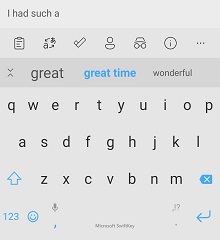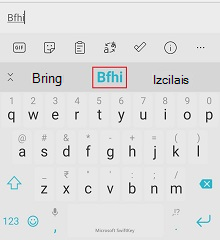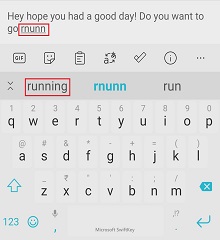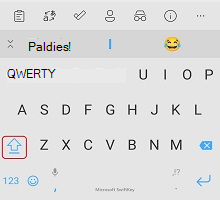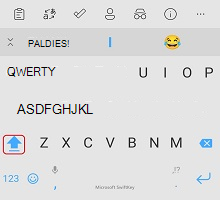4. Kā darbojas lielo burtu lietošana?
5. Vai var izslēgt prognozes joslu?
Jūsu Microsoft SwiftKey ir paredzēšana, un — vissvarīgākais — par vārdu prognozēšanu, ko vēlaties rakstīt tālāk (nākamā vārda paredzēšana).
Microsoft SwiftKey augšpusē ir "prognozes josla", kas piedāvā trīs opcijas, no kurām izvēlēties. Lai ievadītu šos vārdus teksta laukā, varat pieskarties vārdam prognozes joslā vai nospiest atstarpes taustiņu, lai ievietotu vidējo prognozi.
1. Vārdu pievienošana
Iespēja Microsoft SwiftKey tastatūru, lai runātu tā, kā to darāt, ir vienkārša. Microsoft SwiftKey arī mācās no jums, kamēr rakstāt, un jūs Microsoft SwiftKey parādīt jaunu vārdu.
Ja iestatījumos Rakstīšana esat atlasījis opciju "Automātiskā koriģēšana" un/vai "Ātrās paredzēšanas ievietošana", Microsoft SwiftKey automātiski ievietos prognozi, kad pieskarsiet atstarpes taustiņu. Ja mēģināt ierakstīt jaunu vārdu, ko programma Microsoft SwiftKey iepriekš nav apguvusi (un tādēļ nevar paredzēt), jums ir tikai jāpieskaras pie kreisās vai vidējās prognozes (atkarībā no teksta lauka), kas saturēs jūsu verbimālo tekstu.
Ja esat izvēlējies neizvēlēt opciju "Automātiskā koriģēšana" vai "Automātiska ievietošanas paredzēšana", tad, nospiežot atstarpes taustiņu, ievietos atstarpi, nevis ievietos prognozi. Šādā gadījumā, lai ievadītu tekstu, kas ir vienkārši jāierakstot, un nospiediet atstarpes taustiņu.
2. Vārdu labošana
Ja nejauši ievietojat nepareizu vārdu un uzreiz to sapratīsit, pastāv ātrs labojums, kas ietaupa daudz laika un ir problēmas:
-
Pieskarieties atpakaļatkāpes taustiņu, lai kursors būtu nepareizā vārda beigās.
-
Pārbaudiet prognozes joslu — pastāv laba iespēja, ka Microsoft SwiftKey piedāvās jums paredzēto vārdu vienā no prognozes lodziņiem (un, ja ne, vēl vairākas reizes pieskarieties atpakaļatkāpes taustiņu un skatieties prognozes izmaiņas).
-
Vienkārši pieskarieties pie pareizās prognozes, un tas aizstās nepareizo vārdu teksta laukā.
Pat tad, ja iepriekš tekstā pamanīt pareizrakstības kļūdu, to ir ļoti viegli labot līdzīgā veidā:
-
Pieskarieties vārdam teksta laukā, lai atlasītu.
-
Pieskarieties atpakaļatkāpes taustiņu, līdz tiek parādīts vajadzīgais vārds.
-
Pieskarieties pie pareizās prognozes, un pārrakstīšanās kļūda tiks aizstāta.
Vai šajā programmā ir pieejama Microsoft SwiftKey?
Microsoft SwiftKey nav pieejama atvēlēta pareizrakstības pārbaudes opcija programmā. Tomēr jūsu Microsoft SwiftKey piedāvās jums pareizi uzrakstītus paredzējumus, pamatojoties uz ierakstīto vārdu. Piemēram, ja sākat rakstīt "neces", jums vajadzētu piedāvāt prognozes, piemēram, "nepieciešams", "obligāti" vai "nepieciešamība". Šādi vārdi Microsoft SwiftKey pareizi uzrakstītus vārdus.
3. Kā atbrīvoties no vārda, ko nevēlos?
Ja kaut ko esat nepareizi rakstījis vai Microsoft SwiftKey Tastatūra ir uzzinājusi, ko vēlaties paturēt paslēptu, ir ļoti vienkārši noņemt vārdu no prognozēšanas jūsu prognozes joslā:
-
Ilgi nospiediet (pieskarieties un turiet) vārdu prognozes joslā.
-
Uznirstošajā logā pieskarieties pie Labi.
Vai Microsoft SwiftKey ir atsaukšanas funkcija?
Jūsu Microsoft SwiftKey tastatūrā pašlaik nav pieejama īpaša atsaukšanas poga. Taču, ja esat pieļāvis kļūdu, varat nospiest atpakaļatkāpes taustiņu, lai skatītu iepriekšējo prognožu atlasi. Ja nepieciešamais vārds ir viena no prognozēm, vienkārši pieskarieties, lai aizstātu nepareizo vārdu.
Varat arī pieskarties teksta laukam, lai novietotu kursoru.
4. Lielo burtu lietošana
Lai Microsoft SwiftKey rakstzīmes, varat pārslēgties starp sākumburtiem un mazajiem burtiem, vienkārši pieskaroties taustiņam Shift. Taustiņam Shift ir trīs pamati, kas ir vienkārši norādīti pēc noformējuma izmaiņām.
-
Lielo burtu burti — puse aizpildītas krāsas
-
Caps Lock — aizpildīta krāsa
-
Visos ar mazajiem burtiem — bez aizpildījuma
Kamēr kursors pieskaras jebkuram vārdam, jums ir iespēja pieskarties pie "pārvietot", lai pārvietotos pa dažādiem lielajiem burtiem, virsrakstu reģistru, ALL CAPS un mazajiem burtiem. Tas palīdzēs izlabot vārdu bez nepieciešamības to ierakstīt atkārtoti.
Turklāt varat izvēlēties, lai tastatūra Microsoft SwiftKey automātiski sākt rakstīt ar lielo burtu pēc punkta/izsaukuma zīmes/jautājuma zīmes, iestatījumos Rakstīšana atlasot "Automātiski sākt lielo burtu".
Kāpēc nejauši izvēlēti vārdi tiek lietoti ar lielo burtu?
Tas var notikt gan laiku pa laikam (un nezināmu iemeslu dēļ). Lai novērstu šādu problēmu:
-
Gari nospiediet vārdu prognozes joslā
-
Atlasīt "ne paredzēt vēlreiz"
-
Pieskarieties pareizajai mazo burtu versijai
5. Vai var izslēgt prognozes joslu?
Prognozes ir būtiska grupas Microsoft SwiftKey, tāpēc prognozes joslu nevar izslēgt vai paslēpt.
Jūsu Microsoft SwiftKey ir paredzēšana, it īpaši, ja runa ir par nākamo vārdu prognozēšanu, kurus vēlēsities rakstīt (nākamā vārda paredzēšana).
Tastatūras augšdaļā ir arī Microsoft SwiftKey josla ar "prognozes joslu", kurā ir pieejamas trīs opcijas.Varat pieskarties vārdam prognozes joslā vai nospiest atstarpes taustiņu, lai ievietotu vidējo prognozi savā tekstlodziņā.
1. Vārdu pievienošana
Iespēja Microsoft SwiftKey tastatūru, lai runātu tā, kā to darāt, ir vienkārša. Microsoft SwiftKey arī mācās no jums, kamēr rakstāt, un jūs Microsoft SwiftKey parādīt jaunu vārdu.
Ja mēģināt ierakstīt jaunu vārdu, ko programma Microsoft SwiftKey iepriekš nav apguvusi (un tāpēc nevar paredzēt), jums ir tikai jāpieskaras pie kreisās vai vidējās prognozes (atkarībā no teksta lauka), kurā būs ietverts jūsu stenstens teksts.
2. Vārdu labošana
Ja nejauši ievietojat nepareizu vārdu un uzreiz to sapratīsit, pastāv ātrs labojums, kas ietaupa daudz laika un ir problēmas:
-
Pieskarieties atpakaļatkāpes taustiņu, lai kursors būtu nepareizā vārda beigās.
-
Pārbaudiet prognozes joslu — pastāv laba iespēja, ka Microsoft SwiftKey piedāvās jums paredzēto vārdu vienā no prognozes lodziņiem (un, ja ne, vēl vairākas reizes pieskarieties atpakaļatkāpes taustiņu un skatieties prognozes izmaiņas).
-
Vienkārši pieskarieties pie pareizās prognozes, un tas aizstās nepareizo vārdu teksta laukā.
Pat tad, ja iepriekš tekstā pamanīt pareizrakstības kļūdu, to ir ļoti viegli labot līdzīgā veidā:
-
Pieskarieties vārdam teksta laukā, lai atlasītu.
-
Pieskarieties atpakaļatkāpes taustiņu, līdz tiek parādīts vajadzīgais vārds.
-
Pieskarieties pie pareizās prognozes, un pārrakstīšanās kļūda tiks aizstāta.
Vai šajā programmā ir pieejama Microsoft SwiftKey?
Microsoft SwiftKey nav pieejama atvēlēta pareizrakstības pārbaudes opcija programmā. Tomēr jūsu Microsoft SwiftKey piedāvās jums pareizi uzrakstītus paredzējumus, pamatojoties uz ierakstīto vārdu. Piemēram, ja sākat rakstīt "neces", jums vajadzētu piedāvāt prognozes, piemēram, "nepieciešams", "obligāti" vai "nepieciešamība". Šādi vārdi Microsoft SwiftKey pareizi uzrakstītus vārdus.
3. Kā atbrīvoties no vārda, ko nevēlos?
Ja kaut ko esat nepareizi rakstījis vai Microsoft SwiftKey Tastatūra ir uzzinājusi, ko vēlaties paturēt paslēptu, ir ļoti vienkārši noņemt vārdu no prognozēšanas jūsu prognozes joslā:
1. Ilgi nospiediet (pieskarieties un turiet) vārdu prognozes joslā.2. Uznirstošajā logā pieskarieties pie Noņemt.
Vai Microsoft SwiftKey ir atsaukšanas funkcija? Jūsu Microsoft SwiftKey tastatūrā pašlaik nav pieejama īpaša atsaukšanas poga. Taču, ja esat pieļāvis kļūdu, varat nospiest atpakaļatkāpes taustiņu, lai skatītu iepriekšējo prognožu atlasi.Ja nepieciešamais vārds ir viena no prognozēm, vienkārši pieskarieties, lai aizstātu nepareizo vārdu.
Varat arī pieskarties teksta laukam, lai novietotu kursoru.
4. Lielo burtu lietošana
Lai Microsoft SwiftKey rakstzīmes, varat pārslēgties starp sākumburtiem un mazajiem burtiem, vienkārši pieskaroties taustiņam Shift. Taustiņam Shift ir trīs pamati, kas ir vienkārši norādīti pēc noformējuma izmaiņām.
-
Lielo burtu burti — puse aizpildītas krāsas
-
Caps Lock — aizpildīta krāsa
-
Visos ar mazajiem burtiem — bez aizpildījuma
Kamēr kursors pieskaras jebkuram vārdam, jums ir iespēja pieskarties pie "pārvietot", lai pārvietotos pa dažādiem lielajiem burtiem, virsrakstu reģistru, ALL CAPS un mazajiem burtiem. Tas palīdzēs izlabot vārdu bez nepieciešamības to ierakstīt atkārtoti.
Turklāt varat izvēlēties, lai Microsoft SwiftKey tastatūra automātiski lielo burtu pēc punkta/izsaukuma zīmes/jautājuma zīmes, atlasot "Automātiski lielo burtu" Microsoft SwiftKey programmas iestatījumos.
5. Vai var izslēgt prognozes joslu?
Prognozes ir būtiska grupas Microsoft SwiftKey, tāpēc prognozes joslu nevar izslēgt vai paslēpt.